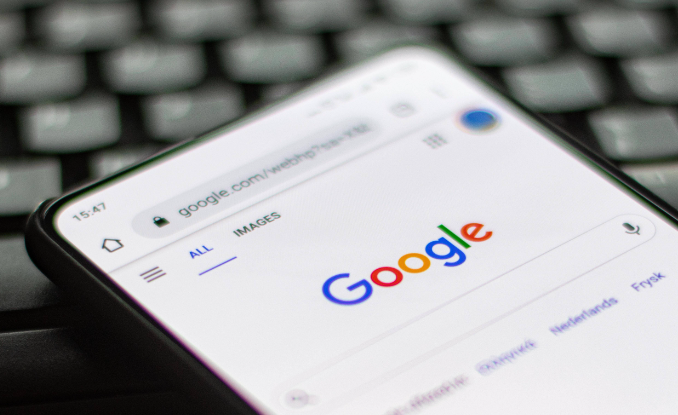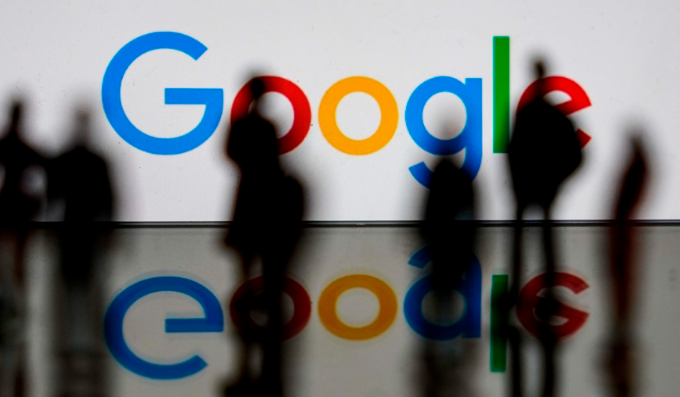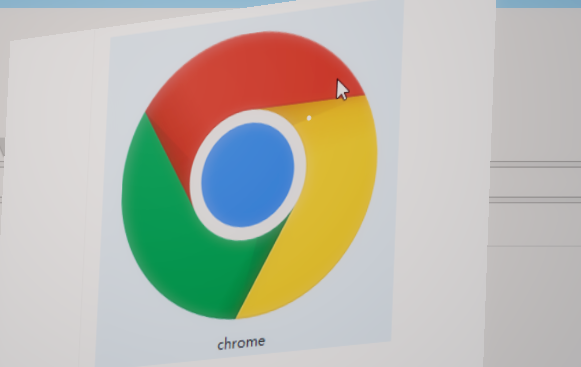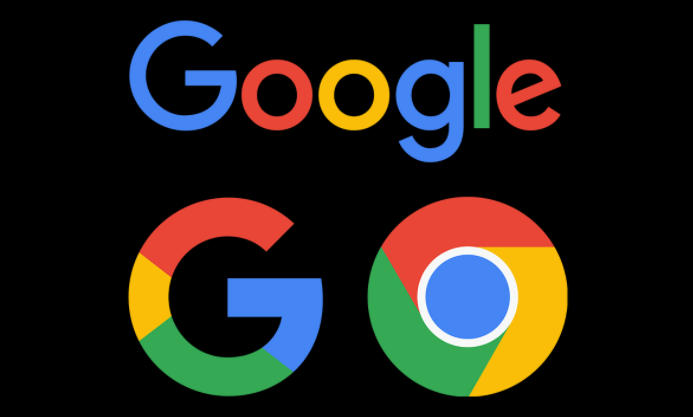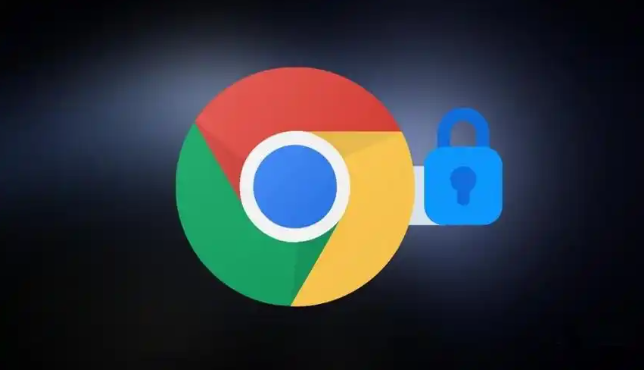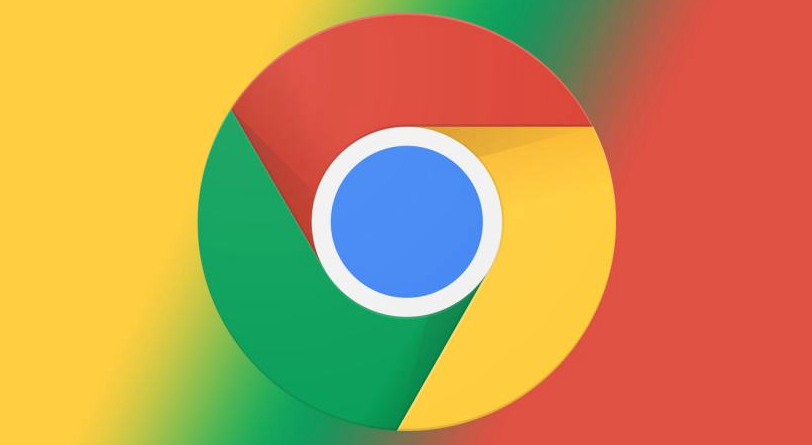详情介绍

一、检查缓存与数据
1. 清除浏览器缓存:点击右上角菜单,选择“设置”>“隐私和安全”>“清除浏览数据”,选择“缓存的图片和文件”选项,点击“清除数据”。这可解决因缓存错误导致的图标显示异常问题。
2. 修复用户数据目录:关闭浏览器,前往用户数据目录(如`C:\Users\[用户名]\AppData\Local\Google\Chrome\User Data\Default\`),找到`Favicons`文件夹,删除后重启浏览器,系统会重新下载图标缓存。
二、恢复标签页操作
1. 通过快捷键恢复:按`Ctrl+Shift+T`(Windows)或`Command+Shift+T`(Mac)可快速恢复最近关闭的标签页。若图标仍缺失,尝试重复操作或结合其他方法。
2. 从历史记录恢复:在地址栏输入`chrome://history/`,找到目标页面,右键点击并选择“在新标签页中打开”。此方法适用于因误关或崩溃导致的标签页丢失。
3. 强制结束僵死进程:按`Shift+Esc`打开任务管理器,结束所有“Tab”开头的进程,重启浏览器后自动恢复标签页。若图标未恢复,需进一步清理缓存。
三、插件与扩展管理
1. 禁用冲突插件:进入“扩展程序”页面(`chrome://extensions/`),逐一禁用近期安装的插件,尤其是广告拦截类工具(如AdBlock),观察图标是否恢复。部分插件可能阻止图标加载。
2. 重置插件权限:找到相关插件,点击“详情”>“权限”,取消勾选“读取浏览数据”等非必要权限,保存后重启浏览器。
四、网络与服务器问题排查
1. 检查网站服务器状态:使用`downforeveryoneorjustme.com`等工具检测目标网站是否正常。若服务器故障,需等待恢复后图标自动刷新。
2. 手动刷新图标:在地址栏输入`chrome://favicon/`,找到对应网站的条目,点击“重置”按钮强制更新图标。此操作需手动输入网址,适用于已知特定站点图标丢失的情况。
五、预防与优化
1. 启用书签备份:右键点击标签栏,选择“书签所有标签页”,定期保存为书签组。后续可通过书签管理器恢复页面。
2. 安装Session Restore扩展:在扩展商店搜索“Session Restore”,安装后可自动保存标签页状态,避免意外关闭导致数据丢失。
3. 开启启动时恢复功能:进入设置>“启动时”,勾选“继续浏览上次会话”,确保浏览器崩溃后重启时自动恢复标签页及图标。